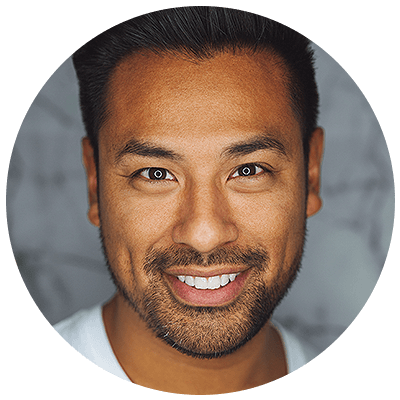VS Revo Group Ltd.是一家创新的软件公司,由两名经验丰富的计算机程序员和工程师于 2007 年成立,他们参与了开发和管理在不同平台上运行的各种软件项目,但主要针对台式机和移动计算机的 Microsoft Windows 操作系统。自公司成立以来,我们一直在不断扩展,吸引渴望在其工作领域中获得知识和成就的富有创造力和经验的人。在我们的团队中拥有这样的人,我们能够为向用户提供优质的软件和服务铺平道路。
我试过很多卸载程序, 但我不断回到雷沃, 为什么?因为它是最好的和彻底的卸载程序之一, 更何况快速和免费。我最终可能会得到专业版本。不能说足够的关于这个卸载程序。
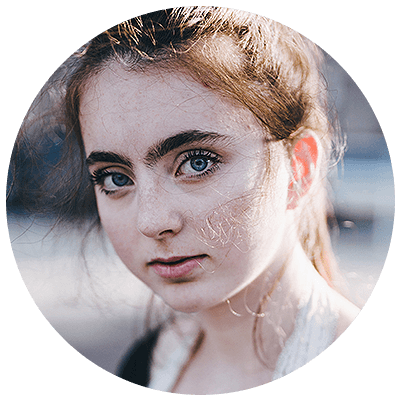
这是迄今为止最好的卸载程序 - 它运行程序的卸载程序,然后有各种扫描模式,以检查其他剩菜的基本卸载程序不卸载。
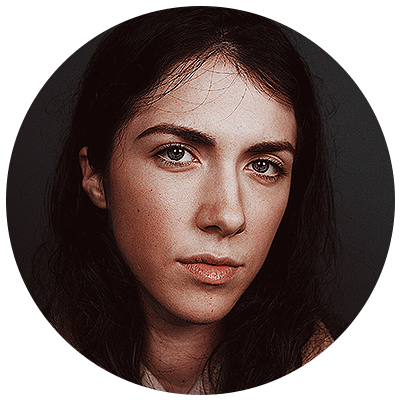
非常满意与 Revo 的免费卸载程序, 现在与完整的 64 位 Windows 支持, 很容易完全删除应用程序和清理你的电脑.真正推荐它。最好的工具,我完全卸载所有窗口软件,我不再需要。